2025. 4. 20. 13:26ㆍ카테고리 없음
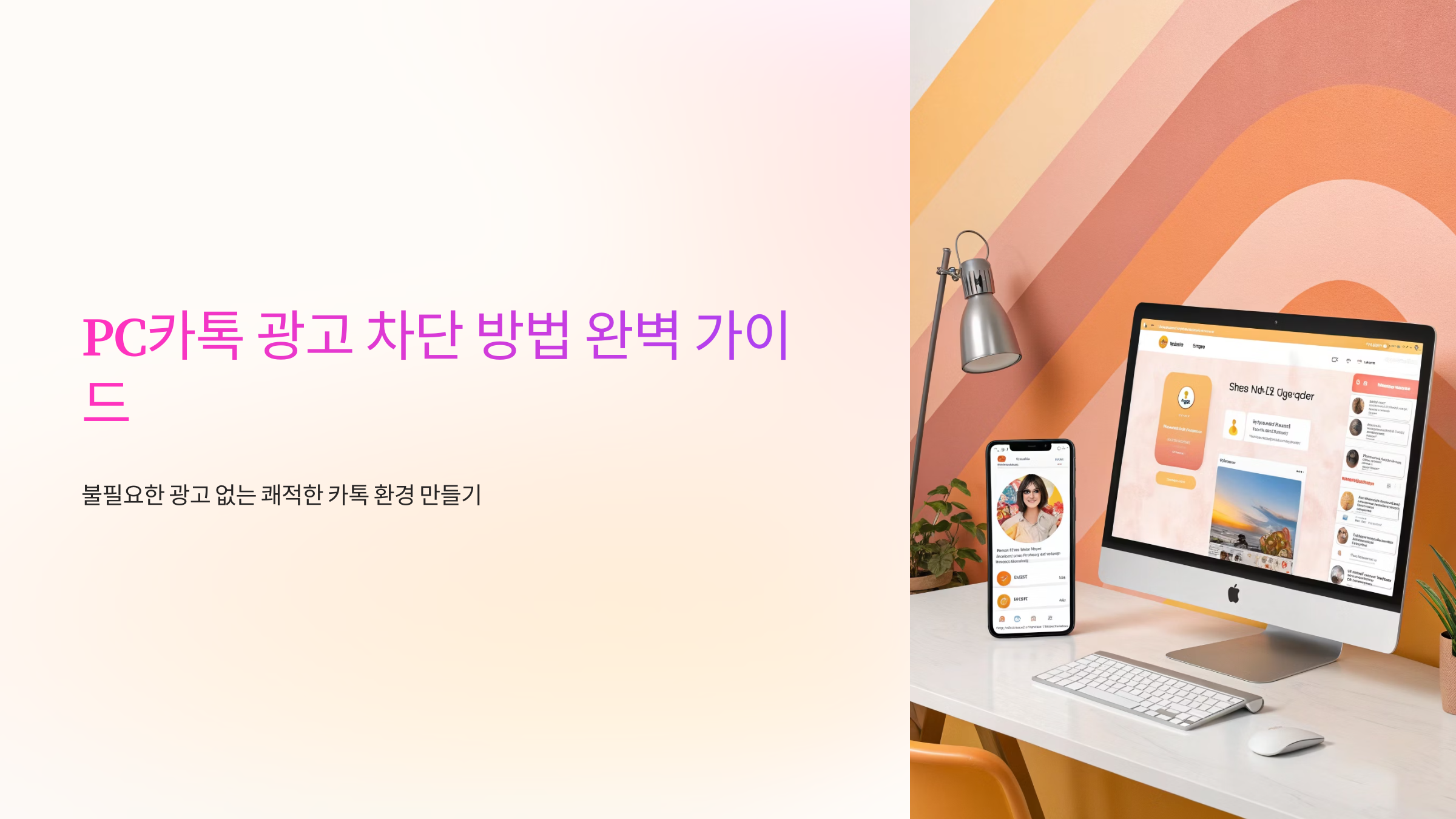
📋 목차
카카오톡은 이제 단순한 메신저를 넘어서 광고 플랫폼으로도 크게 성장했어요. 특히 PC버전 카톡에서도 광고 메시지가 자주 오다 보니 불편을 호소하는 분들이 늘고 있죠. 쌓이는 스팸 광고 때문에 업무 집중이 어렵거나, 가족이나 친구 메시지와 섞여 혼란스러워질 수도 있어요.

이번 글에서는 PC버전 카카오톡에서 광고 메시지를 차단하는 여러 방법들을 상세히 소개할게요. 각 광고 유형부터 설정 차단법, 채널 차단, 추가 보안 팁까지 모두 알려드릴 테니 이 글 하나면 깔끔하게 해결할 수 있을 거예요! 👍
📢 카카오톡 광고 유형 총정리

카카오톡에서 오는 광고는 여러 유형으로 나뉘어요. 일단 광고성 메시지를 제대로 파악하려면 각 메시지 유형이 어떻게 다른지 알아야 해요. 크게는 알림톡, 친구톡, 비즈메시지 채널에서 발송되는 광고가 있어요.
알림톡은 일반적으로 인증번호, 결제 안내, 택배 알림 등에 사용되지만 기업들이 이걸 마케팅 용도로도 활용하기 시작하면서 불편함을 유발하고 있죠. 친구톡은 기업 채널을 친구 추가했을 때 오는 메시지예요. 특히 친구를 맺으면 할인 쿠폰이나 프로모션 광고가 자주 오는데, 실질적으로는 광고 수단으로 활용되고 있어요.
비즈메시지라는 이름으로 오는 메시지는 기업 계정이 직접 마케팅용으로 보내는 메시지예요. 대부분 이런 메시지에는 '광고'라는 문구가 붙어 있고, 수신 동의를 바탕으로 전송돼요. 하지만 그 동의가 어떻게 이루어졌는지 모를 때가 많죠.
이렇게 카카오톡 내 광고는 명확한 경로를 통해 들어오는 만큼, 각각의 유형에 맞춰서 차단 설정을 해야 정확하게 막을 수 있어요. 지금부터 그 방법을 알려드릴게요!
📨 알림톡 vs 친구톡 차이점
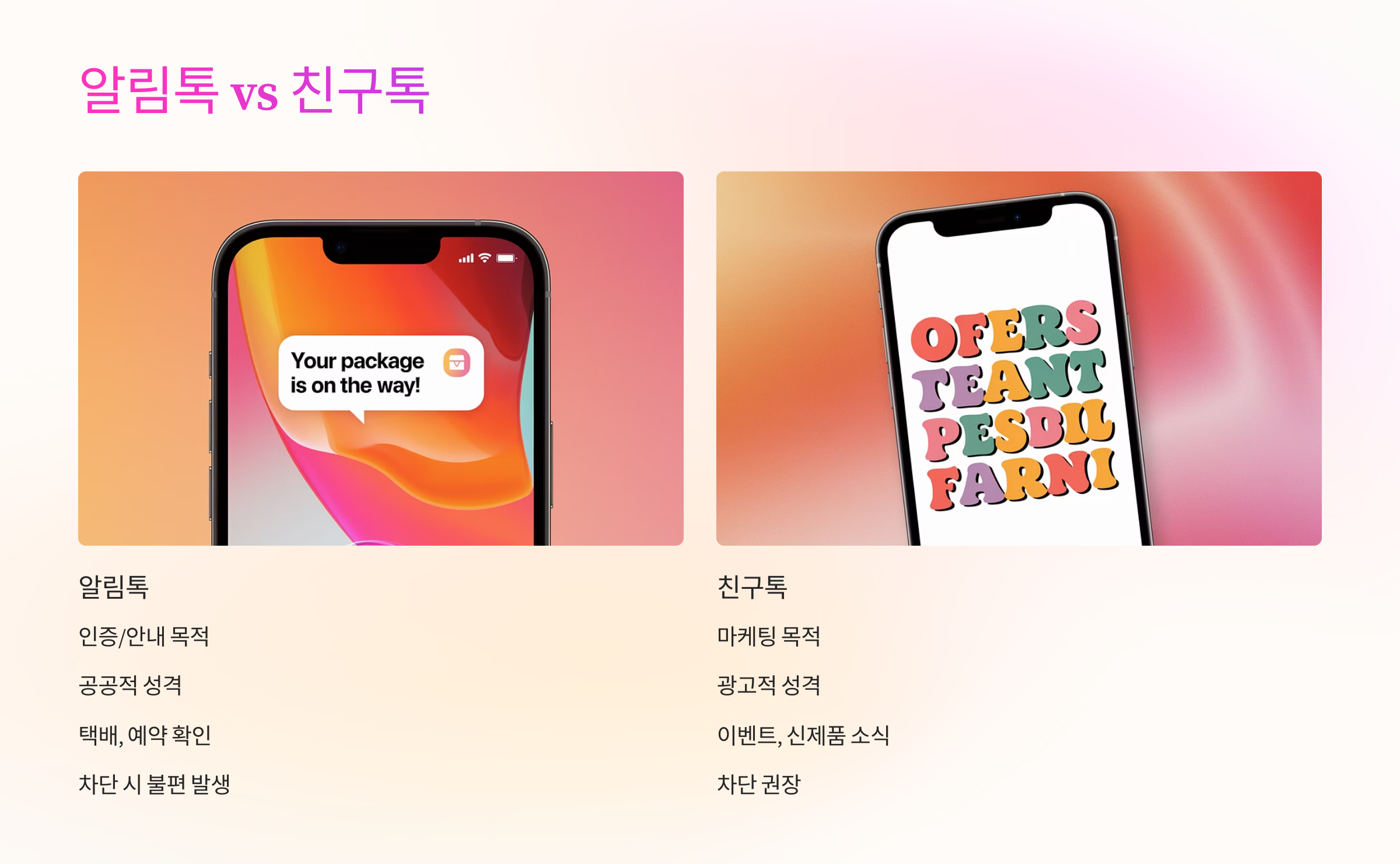
많은 분들이 알림톡과 친구톡을 혼동하시더라고요. 하지만 이 둘은 엄연히 목적과 출처가 달라요. 알림톡은 기업에서 인증/안내 용도로 보내는 공공적인 메시지인 반면, 친구톡은 광고에 가까운 성격을 띄고 있어요.
예를 들어, 택배 도착 알림이나 병원 예약 확인 같은 건 대부분 알림톡이에요. 이건 광고라기보다 정보 제공에 가까워서 차단할 경우 불편함이 생길 수 있어요. 반면 친구톡은 '이벤트 소식', '신제품 출시' 같은 마케팅 내용이 대부분이에요.
내가 생각했을 때 광고 메시지가 정말로 필요 없는 경우는 대부분 이 친구톡이에요. 그래서 친구톡을 중심으로 차단 설정하는 게 광고 스트레스를 줄이는 핵심이에요.
알림톡은 중요한 메시지를 포함하고 있어서 일괄 차단은 추천하지 않아요. 이 점을 명확히 이해하고, 차단 설정 시에도 신중하게 선택하는 게 좋아요.
🚫 카카오 비즈메시지 설정 차단법

비즈메시지의 경우 카카오 계정의 개인정보 수신 설정을 통해 차단할 수 있어요. 아래 단계에 따라 설정을 바꿔보세요.
1. 카카오 계정 관리 페이지 접속: accounts.kakao.com
2. 로그인 후 '개인정보 보호 설정'으로 이동
3. ‘카카오톡 채널 메시지 수신 동의’ 항목을 ‘거부’로 변경
4. ‘비즈메시지 수신 설정’도 함께 ‘거부’로 설정
이 설정을 변경하면 새로운 광고성 메시지는 아예 차단되며, 기존에 수신하던 친구톡도 줄어들게 돼요. 단, 일부 채널은 별도 차단이 필요하므로 아래 방법도 참고해 주세요.
🖥️ PC카톡 앱 자체 설정으로 차단하기
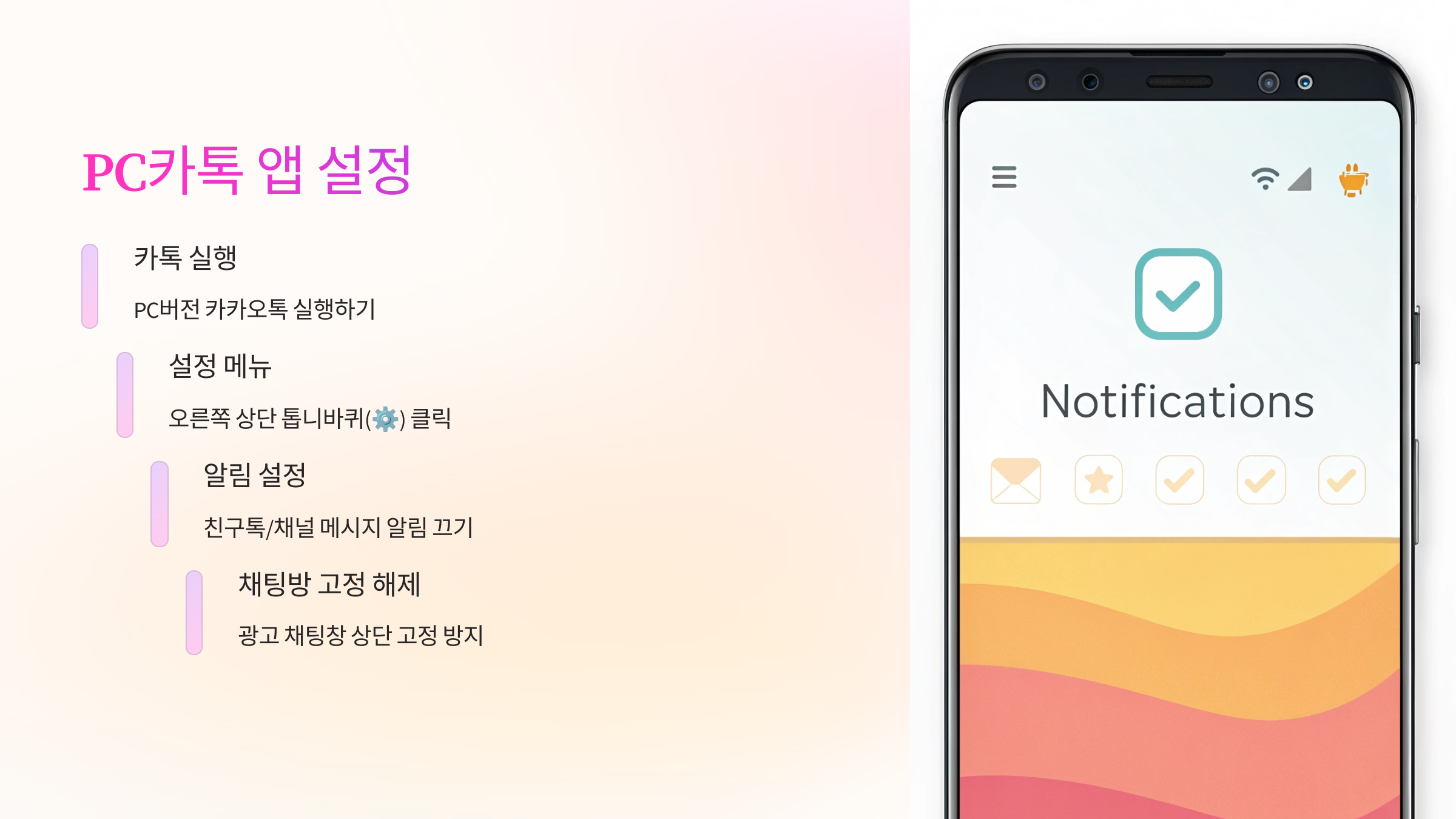
PC버전 카카오톡에서도 일부 메시지 차단이 가능해요. 아래 절차대로 따라 해보세요!
1. PC카카오톡 실행
2. 오른쪽 상단 톱니바퀴(⚙️) 클릭 후 ‘설정’
3. ‘알림’ → ‘친구톡 및 채널 메시지 알림 끄기’ 체크
4. ‘채팅방 고정 안 함’으로 광고 채팅창 맨 위에 고정되는 것도 막기
이렇게 하면 광고 메시지가 실시간으로 올라오는 걸 막을 수 있어요. 특히 업무 중 광고 알림으로 집중이 깨지는 일이 줄어들 거예요.
👋 광고 보낸 채널 차단하는 방법
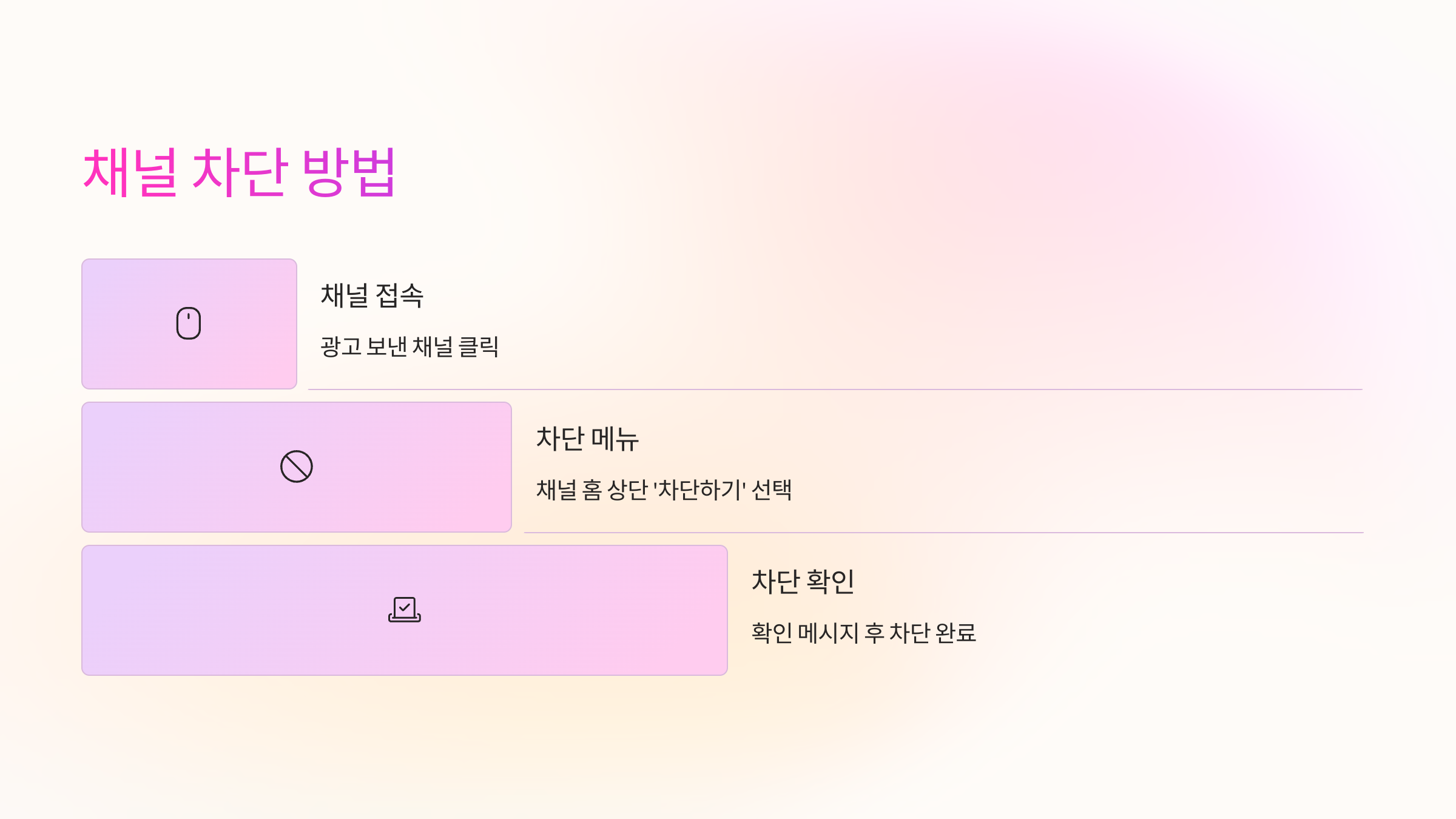
카카오톡에서 광고를 보낸 채널을 개별적으로 차단할 수도 있어요. 방법은 아주 간단해요.
1. 광고 메시지를 보낸 채널 클릭
2. 채널 홈 → 상단 메뉴 → ‘차단하기’ 클릭
3. ‘채널 차단하면 메시지를 받을 수 없습니다’ 메시지 확인 후 차단
이렇게 하면 해당 기업이 보낸 광고는 다시는 오지 않아요. 특히 자주 광고를 보내는 쇼핑몰, 배달앱, 보험사 채널 위주로 정리하면 정말 쾌적해져요!
🔒 추가 광고 방지 팁
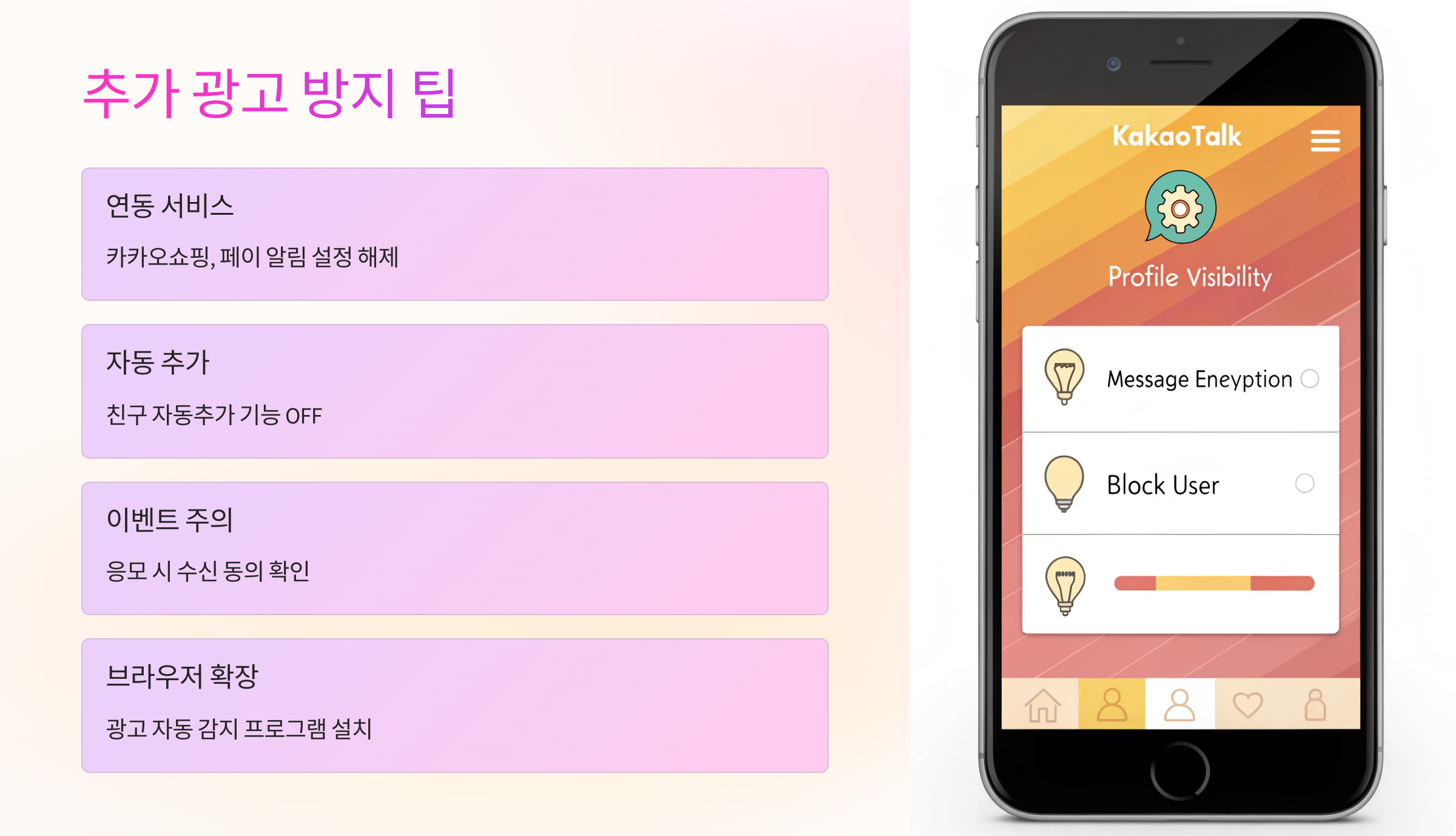
광고는 예상치 못한 루트로도 들어올 수 있어요. 그래서 몇 가지 추가 팁도 함께 소개할게요.
- 카카오쇼핑, 카카오페이 등 연동 서비스도 ‘알림 설정’에서 체크 해제
- 앱에서 “친구 자동추가” 기능 OFF로 두기
- 이벤트 응모 시 수신 동의 여부 반드시 확인
- 브라우저 확장 프로그램으로 카카오 광고 자동 감지 설정
이런 세세한 설정 하나하나가 쌓이면 광고 없는 쾌적한 카카오톡 환경을 만들 수 있어요. PC버전이라도 신경 써야 하는 이유, 이제 알겠죠?
FAQ
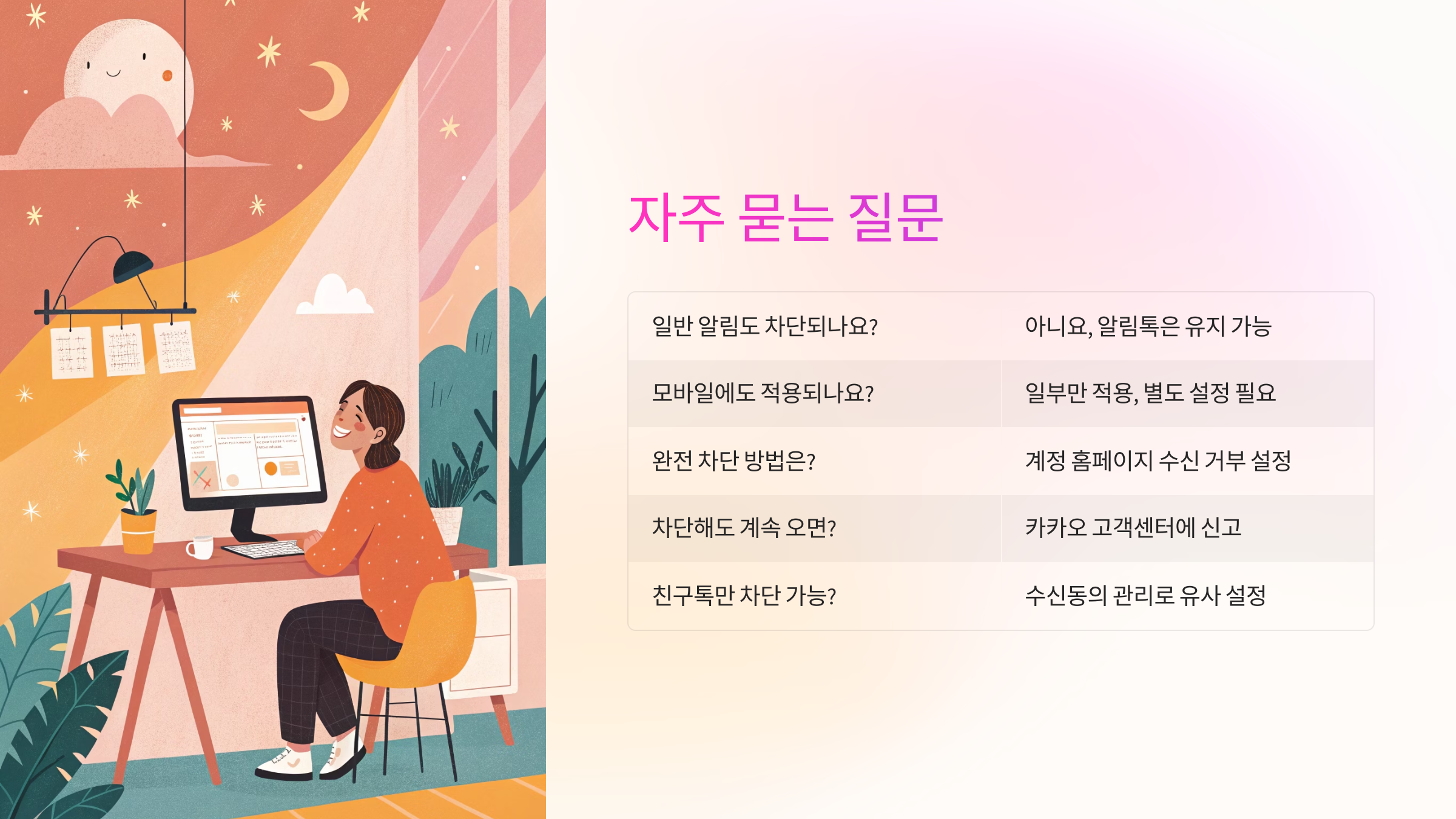
Q1. 광고 메시지 차단하면 일반 알림도 안 오나요?
A1. 아니에요. 일반 알림(예: 택배, 예약 확인)은 대부분 알림톡이라 설정을 잘 구분하면 유지 가능해요.
Q2. PC카톡에서만 차단하면 모바일에도 적용되나요?
A2. 일부 설정은 계정 전체에 적용되지만, 디바이스 별로 설정을 반복해주는 게 좋아요.
Q3. 알림을 완전히 끄고 싶은데 방법이 있나요?
A3. 카카오계정 홈페이지에서 수신 거부 설정을 통해 거의 모든 광고 알림을 막을 수 있어요.
Q4. 차단한 채널에서 또 오면 어떻게 하나요?
A4. 그럴 경우 카카오 고객센터에 신고해 주세요. 반복 위반 시 제재가 가능해요.
Q5. 친구톡만 따로 차단하는 기능이 있나요?
A5. 현재는 명확한 옵션은 없지만, 수신동의 관리나 채널 차단으로 유사하게 설정할 수 있어요.
Q6. 광고 메시지가 너무 많아 고소할 수 있나요?
A6. 불법 광고인 경우 정보통신망법에 따라 신고 대상이 될 수 있어요.
Q7. 비즈메시지를 안 받게 설정했는데 계속 와요!
A7. 해당 기업의 개별 채널을 직접 차단해야 완전히 막을 수 있어요.
Q8. 카카오톡 말고 다른 메신저에도 광고가 오나요?
A8. 요즘은 텔레그램, 라인 등 다른 메신저도 유사한 광고 방식이 있어요. 플랫폼별 설정을 확인해야 해요.